Fjern nemt PowerDirector-vandmærket fra din video
PowerDirector er et videoredigeringssoftware, der er velegnet til begyndere og erfarne videoredigerere. Det er opført blandt de bedste videoredigeringssoftware på dine Windows- eller Mac-enheder. Derudover er der tilpasselige skabeloner, som du kan bruge til videoredigering. Mange mennesker har dog et problem med det vandmærke, som PowerDirector placerer på de videoer, de producerer. Men du behøver ikke at bekymre dig, for i denne artikel vil vi vise dig de bedste og mest unikke måder at gøre det på fjern PowerDirector-vandmærket fra din video offline og online.
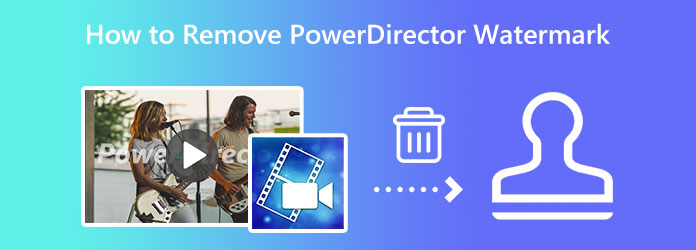
Del 1. Har DaVinci Resolve et vandmærke
Det gode ved vandmærker er, at du kan fjerne dem ved hjælp af et videovandmærkefjernerværktøj. PowerDirector placerer vandmærker på deres videoer blot for at promovere deres app og for at forhindre seere i at kopiere eller stjæle din video. Alligevel kan PowerDirector på din video fjernes ved hjælp af den bedste vandmærkefjerner. Og i dette afsnit vil vi vise dig de mest tilgængelige metoder til, hvordan du fjerner PowerDirector-vandmærket offline og online.
1. Brug af Tipard Video Converter Ultimate (offline)
Tipard Video Converter Ultimate var oprindeligt en videokonverter. Men denne offline applikation indeholder mange avancerede redigeringsfunktioner, såsom fjernelse af videovandmærke, videofusion, videotrimmer, videovender og mere. Og i sin videovandmærkefjerner kan du fjerne ethvert vandmærke, som logoer, tekster eller billeder, uden at efterlade nogen mærker. Derudover, i modsætning til andre videovandmærkefjernere, efterlader denne applikation ikke en sløret del på din video, når vandmærket fjernes. Med Tipard Video Converter Ultimate kan du fjerne vandmærker på ethvert videoformat, såsom MP4, AVI, MOV, MKV, VOB, M4V, WebM, WMV og mere end 500 formater.
Desuden kan nybegyndere og professionelle bruge denne vandmærkefjerner, fordi den har en brugervenlig grænseflade. Og hvis du vil ændre det videoformat, du vil fjerne vandmærket, kan du vælge det outputformat, du foretrækker, ved hjælp af Tipards vandmærkefjerner. Du kan downloade denne app på alle førende operativsystemer, inklusive Windows, macOS og Linux.
Sådan fjerner du PowerDirector-vandmærket fra videoer ved hjælp af Tipard Video Converter Ultimate:
Trin 1 Download og installer Tipard Video Converter Ultimate ved at klikke på Hent knappen nedenfor til Windows eller Mac. Når du har installeret programmet, skal du starte det på din enhed.
Trin 2 Når du har startet appen, skal du gå til Værktøjskasse panel på softwarens hovedgrænseflade. En liste over redigeringsværktøjer vises. Vælg Fjerner video vandmærke mulighed fra listen over værktøjer.
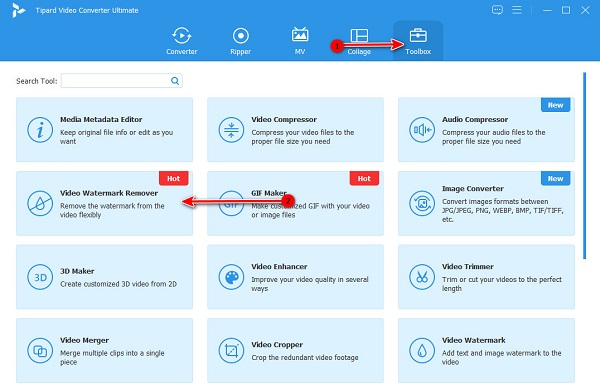
Trin 3 Klik derefter på den følgende grænseflade plus ikon for at uploade PowerDirector-videoen, som du vil fjerne vandmærket. Du kan også drag-drop din videofil fra din computers mapper til plusskilt boks at uploade.
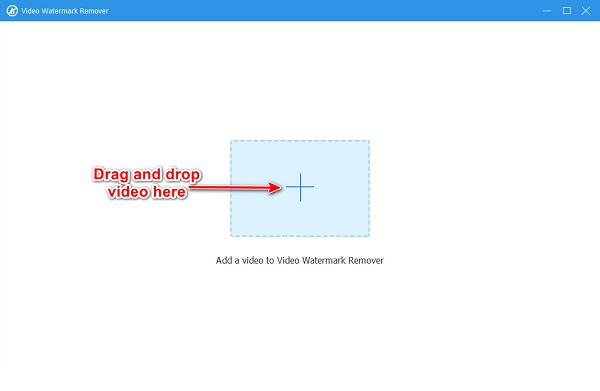
Trin 4 Bagefter vil du være i en ny grænseflade. Klik på Tilføj område til fjernelse af vandmærke knappen for at bede området for fjernelse af vandmærke, som du vil bruge til at fjerne PowerDirector-vandmærket.
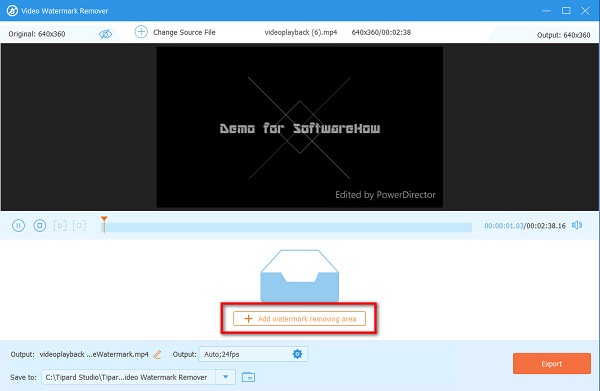
Trin 5 Og så vil du se forhåndsvisningen af din video sammen med området for fjernelse af vandmærke. Placer området for fjernelse af vandmærke på PowerDirector-vandmærket, og tilpas størrelsen på fjernelsesrummet.
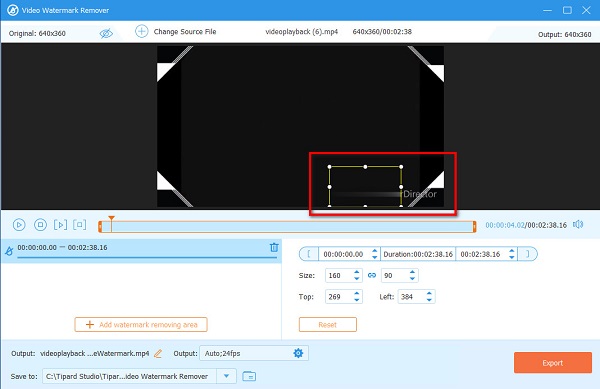
Trin 6 For at fjerne PowerDirector-vandmærket helt skal du klikke på eksport knappen i nederste højre hjørne af grænsefladen. Vent et par sekunder, og det er det! Tipard Video Converter Ultimate gemmer automatisk dit output i dine computermapper.

2. Brug af Watermark Remover.net (online)
Vandmærke Remover.net er en anden måde at fjerne PowerDirector-vandmærket fra dine videoer. Watermark Remover.net er et online program, du kan få adgang til på alle førende browsere, såsom Google og Mozilla Firefox. Desuden bruger den en AI-fjernelsesproces, der automatisk registrerer din videos vandmærke og fjerner det øjeblikkeligt. Hvad er godt ved at bruge en online vandmærke remover er, at du ikke behøver at downloade noget på din enhed, fordi du kan bruge det udelukkende på din browser. Desuden understøtter det næsten alle standard videoformater, såsom MP4, AVI og MOV. En anden funktion ved denne software er, at den har en funktion til at fjerne vandmærket fra billeder. Men da det er en webbaseret software, har den en langsom uploadproces. Den indeholder også irriterende annoncer, der kan distrahere dig, mens du fjerner vandmærket. Ikke desto mindre er det stadig et effektivt værktøj at fjerne PowerDirector-vandmærket fra dine videoer.
Sådan fjerner du PowerDirector-vandmærket fra videoer ved hjælp af Watermark Remover.net:
Trin 1 Åbn din browser og søg efter Watermark Remover.net i søgefeltet. Og på hovedgrænsefladen, klik på rul lidt ned, og du vil se to muligheder: Photo Watermark Remover og Fjerner video vandmærke. Vælg Video Watermark Remover.
Trin 2 Klik derefter på knappen Upload ikon eller træk og slip den videofil, du vil fjerne fra vandmærket. Dine computermapper vises, hvor du finder videofilen og klikker Åbne.
Trin 3 Så hvis du er klar til fjern PowerDirector-vandmærket fra din videoKlik på Fjern vandmærke .

Del 2. Sådan får du PowerDirector til at eksportere video uden vandmærke
Du har læst, hvordan du fjerner PowerDirector-vandmærket fra din eksporterede video. Og i denne del vil vi vise dig, hvordan du eksporterer en redigeret video fra PowerDirector uden et vandmærke.
Ved at købe appen kan du eksportere videoer uden at have et vandmærke på din video. Derfor, hvis du vil redigere videoer på PowerDirector, skal du købe en af dens licenser til at eksportere videoer i PowerDirector uden vandmærke.
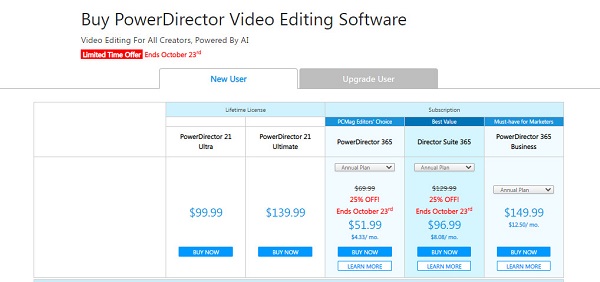
Mange mennesker foretrækker dog ikke at købe appen, fordi den er ret dyr. Desuden er antallet af funktioner, du kan låse op, når du køber appen, ikke prisen værd. Ikke desto mindre, hvis du er nybegynder som videoredigerer, er PowerDirector stadig et anbefalet videoredigeringsprogram.
Del 3. Ofte stillede spørgsmål om, hvordan du fjerner PowerDirector-vandmærke
Hvor meget koster PowerDirector?
PowerDirector er ret dyrt. Prisplanen for PowerDirector starter fra $99.99 til $149.99 om måneden. Hver købsplan har forskellige funktioner at låse op.
Kan jeg fjerne PowerDirector-vandmærket ved hjælp af Canva?
Nej. Du kan ikke bruge Canva til at fjerne vandmærker. Det eneste vandmærke, som Canva kan fjerne, er det vandmærke, som det placerer på sine premium-funktioner.
Vil videoen miste kvalitet, når jeg fjerner vandmærket?
Ikke rigtig. Når du fjerner vandmærket fra videoer, må kvaliteten af det ikke blive påvirket. Der er dog tidspunkter, hvor et bestemt værktøj eller program ødelægger kvaliteten af videoen, når du fjerner vandmærket. Men du kan fjerne vandmærket fra din video uden at påvirke eller miste kvaliteten med Tipard Video Converter Ultimate.
Konklusion
Og det er det! Sådan kan du fjern PowerDirector-vandmærket fra din video. Du kan bruge alle ovenstående metoder til at fjerne det irriterende vandmærke på din video. Hvis du vil fjerne PowerDirector-vandmærket uden at påvirke kvaliteten, skal du downloade Tipard Video Converter Ultimate nu.







